如何修復 Discord 麥克風無法正常工作的問題? [提示與技巧]
已發表: 2020-04-23有時您可能會遇到麥克風無法處理不和諧錯誤。 您可以使用本教程中介紹的方法修復不和諧麥克風無法正常工作的錯誤。
Discord 一直是一款流行的免費遊戲和聊天應用程序。 開發人員經常更新應用程序以使其保持最新並且沒有錯誤。 然而,很多時候一些錯誤並不容易得到修復。 因此,它會引起不和諧的麥克風問題。
修復 Discord Mic 無法正常工作問題的 6 種最佳方法:
您有時可能會聽到您的朋友的聲音,但可能無法與他們交流。 如果麥克風不和諧,這可能是一個令人沮喪的問題; 因此,可以通過以下方式進行修復。
首先嘗試一些快速修復:
這些並不是解決不和諧麥克風無法正常工作問題的確切解決方案,但是,這些是一些簡單的提示和技巧,可以幫助您快速解決問題,以解決小故障。
- 完全關閉 discord 應用程序並重新打開它。 如果這是一個暫時的故障,那麼它應該通過這樣做消失。
- 您還可以從“用戶設置”中退出 Discord 應用程序並重新登錄。
- 拔下音頻/麥克風插孔或 USB 並將其重新插入。 然後重新打開 discord 以查看 discord 現在是否能夠檢測到麥克風。
- 重新啟動計算機也可能會恢復麥克風。
如果以上建議的技巧沒有解決不和諧沒有檢測到麥克風的問題,請嘗試以下解決方案。
閱讀更多:如何修復 Windows 10 PC 中的無聲音問題
1.更新音頻驅動程序
過時、丟失或損壞的設備驅動程序通常會導致各種各樣的系統性能問題,這是一個公認的事實。
因此,如果音頻驅動程序在某種程度上狀況不佳,那麼更新音頻驅動程序將解決不和諧未檢測到麥克風錯誤的問題。
有兩種更新音頻驅動程序的方法; 即手動或自動更新它們。
更新音頻驅動程序的手動方法有點複雜,因為您需要確定係統中音頻驅動程序的確切版本和型號。
在此之後,您需要訪問製造商的網站並蒐索您擁有的音頻驅動程序的更新版本。 然後你需要在你的系統上下載並安裝它。 通常,該文件是自動可執行的,因此可以按照屏幕上的說明輕鬆安裝。
但是,如果由於某種原因無法通過上述方法安裝文件,則可以通過從設備管理器更新音頻驅動程序來解決不和諧工具無法識別麥克風的錯誤。
或者,有一種簡單的方法可以在免費驅動程序更新程序的幫助下解決手頭的問題。 您需要做的就是在您的系統上安裝一個好的驅動程序更新軟件,並讓它掃描您的系統以查找過時的音頻驅動程序。 然後它將自動為您的系統下載並安裝更新的音頻驅動程序。
只需點擊幾下,理想的驅動程序更新工具就可以解決系統中所有與驅動程序相關的問題。 它還可以維護驅動程序的備份,以便以後可以輕鬆地恢復它們。 最終,該工具可以幫助您維護 PC 的整體健康狀況,使其運行順暢、快速,不會出現延遲和死機。
2.重置語音設置
有時更改 discord 上的語音設置對於擺脫 discord mic 無法正常工作的問題非常有幫助。 以下是重新調整設置的步驟:
- 在discord首頁,點擊右下角的設置圖標。
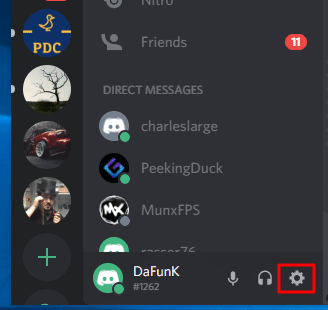
- 然後,轉到語音和視頻,然後單擊重置語音設置。
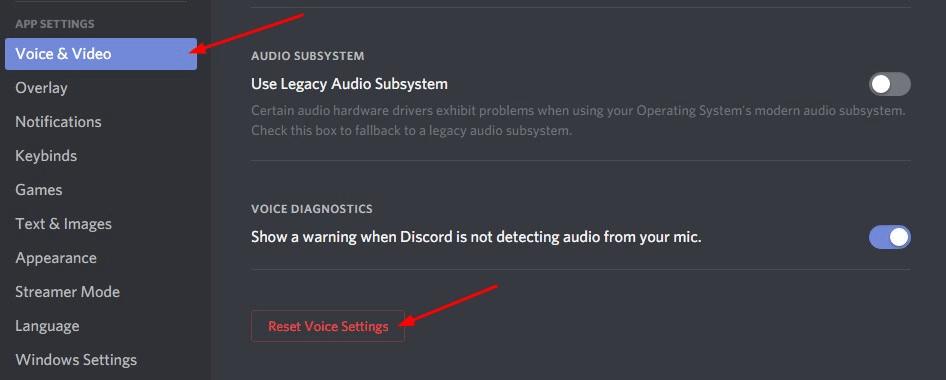
- 將出現一條提示消息進行確認,您可以單擊確定。
- 最後,重新連接麥克風以查看是否可以在 Discord 上發送音頻消息。
- 如果它不起作用,請嘗試下一個修復。
閱讀更多:如何解決 Windows 10 計算機上的運行時錯誤 203

3. 退出 Discord 並以管理員身份重新運行
有時您所要做的就是退出並重新啟動不和諧,以修復不和諧工具無法識別麥克風故障。
- 右鍵單擊任務欄中的不和諧圖標。
- 然後,單擊“退出不和諧”選項。
- 在此之後,您所要做的就是轉到 discord 應用程序的桌面圖標,然後右鍵單擊它以“以管理員身份運行”。
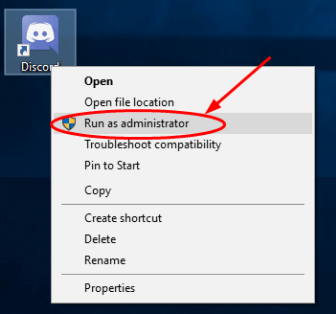
- 此外,當用戶帳戶控制提示時選擇“是”。
- 現在嘗試發送音頻消息,看看它是否已修復錯誤。
4. 檢查 Discord 是否連接到正確的麥克風
如果您的discord 麥克風無法正常工作,請驗證 discord 程序是否連接到正確的麥克風? 以下是如何查看不和諧是否使用了正確的麥克風。
- 轉到應用程序右下角的設置。
- 然後,轉到語音和視頻部分。
- 在頂部,您將能夠找到一個顯示“輸入設備”的框。
- 單擊此按鈕,然後從下拉菜單中選擇麥克風。
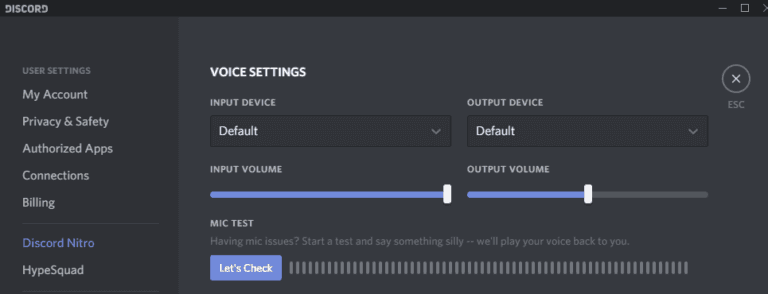
- 您還可以從位於下拉菜單下方的音量控制欄調整“輸入音量” ,使其完全設置為最大音量。
- 這最終應該可以解決麥克風無法解決不和諧問題的問題。
5.自動輸入靈敏度
如果未啟用自動輸入靈敏度按鈕,則麥克風可能會停止工作。 不和諧不再存在,麥克風的檢測是自動的。
您將如何打開自動輸入靈敏度?
- 轉到用戶設置。
- 單擊應用程序設置下的語音和視頻。
- 如果您可以注意到帶有標題為“輸入靈敏度”的雙色條,則可以打開開關以自動檢測它。
檢查是否最終解決了不和諧麥克風無法正常工作的問題。
閱讀更多:如何從 Windows 10 中刪除垃圾文件
6.嘗試一鍵通
有些人一直將 Discord 設置為“一鍵通” ,但如果您不是其中之一,並且如果上述方法對您不起作用,那麼您可以嘗試這種技術來激活聲音。
如果您以前從未使用過它,可能需要注意的是,無論何時您想在應用程序中交談,您都可能需要按下選項卡。 這個過程對您來說似乎是一項不便的任務; 但是你會在很短的時間內習慣。
- 移動到用戶設置選項。
- 單擊“應用程序設置”標題下左側的“語音和視頻”選項。
- 點擊“一鍵通”。
- 會有一個“輸入靈敏度”欄,你會看到它變成了“快捷方式”框。
- 如果您嘗試將鼠標懸停在快捷方式框上,則可以單擊“編輯鍵綁定”選項卡。
- 一旦你這樣做,它就會開始錄製過程,發出“開始錄製”信號,為你提供鼠標選項卡或鍵盤選項卡的信號,以使其成為你的談話鍵。
- 完成錄製後單擊“停止錄製”。
希望這將最終解決不和諧未檢測到麥克風錯誤的問題。
結論
所以,這就是所有關於如何解決不和諧麥克風不工作錯誤的人。 您可以輕鬆地自行嘗試上述建議的方法,以使 discord 應用程序的音頻再次正常工作。
一旦您解決了您的不和諧應用程序的音頻問題,您就可以再次使用它與您的朋友一起玩遊戲、進行視頻通話、使用該應用程序發送語音聊天和短信。
如果您認為解決方案無法解決在 discord 應用程序上未檢測到麥克風的問題,請嘗試從計算機中刪除“Discord 應用程序”並重新安裝。
如果您無法完全重新安裝它,請嘗試刪除該應用程序並直接聯繫不和諧組以獲得進一步幫助。
圖片來源:Driver Easy、Wepc
